บันทึกวิดีโอ เสียง การเล่นเกม และเว็บแคมเพื่อบันทึกช่วงเวลาอันมีค่าได้อย่างง่ายดาย
วิธีค้นหาการบันทึก Zoom: 2 วิธีเริ่มต้นในการค้นหา [Windows/Mac]
Zoom ช่วยให้ผู้ใช้วิดีโอคอลหรือประชุมทางไกลได้อย่างง่ายดาย อย่างไรก็ตาม ผู้คนเริ่มใช้ Zoom และอินเทอร์เน็ตเพื่อถามคำถาม การบันทึกการซูมไปที่ไหนคำถามนี้มักจะถูกถามบ่อยขึ้นเมื่อผู้คนต้องการเล่นเซสชัน Zoom ก่อนหน้า หากคุณหาไม่พบ ให้โพสต์นี้ช่วยคุณ บทความนี้มีสองวิธีเริ่มต้นในการค้นหาตำแหน่งที่บันทึก Zoom ของคุณ และเครื่องมือทางเลือกสำหรับบันทึกการประชุม Zoom ของคุณด้วยไดเรกทอรีที่ค้นหาได้ง่าย!
รายการคู่มือ
ตอนที่ 1 การบันทึก Zoom อยู่ที่ไหนบน Windows/Mac ส่วนที่ 2: วิธีการจับภาพ Zoom โดยไม่ต้องค้นหาการบันทึก Zoom ส่วนที่ 3 คำถามที่พบบ่อยเกี่ยวกับการบันทึก Zoom อยู่ที่ไหนตอนที่ 1 การบันทึก Zoom อยู่ที่ไหนบน Windows/Mac
แม้ว่าการบันทึกทุกเซสชันการประชุมผ่าน Zoom จะเป็นเรื่องง่าย แต่การดูว่าการบันทึกเหล่านี้ถูกบันทึกไว้ที่ไหนนั้นค่อนข้างซับซ้อน นั่นเป็นสาเหตุที่ผู้คนต่างพากันโพสต์คำถามบนอินเทอร์เน็ตว่า "การบันทึกผ่าน Zoom จะไปอยู่ที่ไหน"
ตามค่าเริ่มต้น Zoom จะบันทึกการบันทึกของคุณในพื้นที่เก็บข้อมูลในเครื่อง โดยเฉพาะในโฟลเดอร์ Documents (Windows) หรือ Finder (Mac) เข้าถึงไดเร็กทอรีต่อไปนี้โดยขึ้นอยู่กับอุปกรณ์คอมพิวเตอร์ของคุณ และคุณจะเห็นเซสชัน Zoom ทั้งหมดที่คุณบันทึกไว้ก่อนหน้านี้:
- สำหรับผู้ที่ใช้คอมพิวเตอร์ Windows: C:/Users/[ชื่อผู้ใช้]/เอกสาร/ซูม
- นอกจากนี้สำหรับผู้ที่ใช้คอมพิวเตอร์ Mac: /ผู้ใช้/[ชื่อผู้ใช้]/เอกสาร/ซูม
แต่จะแตกต่างออกไปสำหรับผู้ที่มีบัญชี Zoom แบบชำระเงิน เซสชันการประชุมที่บันทึกไว้ของคุณจะถูกจัดเก็บและสามารถเข้าถึงได้ใน Zoom Cloud ต่อไปนี้เป็นวิธีค้นหาการบันทึก Zoom บน Zoom Cloud:
ขั้นตอนที่ 1บนเบราว์เซอร์ Windows หรือ Mac ของคุณ ให้เข้าถึงบัญชีของคุณบน Zoom Web Portal โดยลงชื่อเข้าใช้บัญชีของคุณ
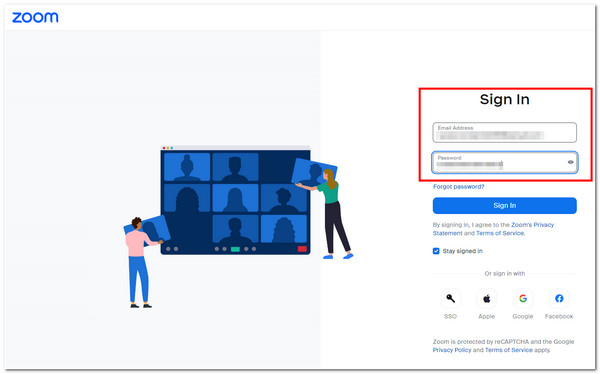
ขั้นตอนที่ 2ถัดไป ทำเครื่องหมายที่ การบันทึกเสียง ตัวเลือกใน เมนูการนำทางพอร์ทัล Zoom จะแสดงรายการการบันทึกบนคลาวด์ทั้งหมดที่คุณเคยทำมาก่อน
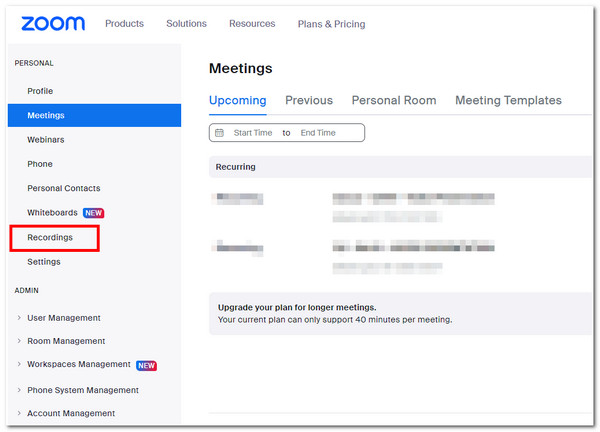
ส่วนที่ 2: วิธีการจับภาพ Zoom โดยไม่ต้องค้นหาการบันทึก Zoom
หลังจากทราบวิธีการเริ่มต้นในการค้นหาการบันทึกการซูมในพื้นที่เก็บข้อมูลในเครื่องหรือบนคลาวด์แล้ว คุณอาจลองใช้ 4โปรแกรมบันทึกหน้าจอEasysoft เครื่องมือนี้ช่วยให้คุณบันทึกเซสชันการประชุม Zoom และบันทึกรายการบันทึกตามไดเร็กทอรีโฟลเดอร์ที่คุณต้องการได้ เครื่องมือนี้ช่วยให้บันทึกรายการบันทึกได้โดยไม่ยุ่งยาก และให้คุณเลือกได้ว่าจะบันทึกรายการใด
นอกจากนั้น เครื่องมือนี้ยังมาพร้อมกับฟีเจอร์ที่เข้าใจง่ายซึ่งคุณสามารถใช้เพื่อบันทึกเซสชันการประชุม Zoom ทั้งหมดของคุณ ซึ่งรวมถึงความสามารถในการบันทึกทั้งหน้าต่างของ Zoom หรือเลือกภูมิภาคที่ต้องการ เครื่องมือนี้ยังช่วยให้คุณบันทึกเสียงของคุณบนไมโครโฟนขณะบันทึกและปรับปรุงด้วยฟีเจอร์ตัดเสียงรบกวน นอกจากนี้ คุณยังสามารถบันทึกเซสชัน Zoom ของคุณได้ด้วยการบันทึกภาพผ่านฟีเจอร์สแนปช็อตในตัว เครื่องมือนี้มีคุณสมบัติที่จำเป็นในการหลีกเลี่ยงการสืบค้นทางอินเทอร์เน็ตเกี่ยวกับ "วิธีค้นหาการบันทึก Zoom"

มาพร้อมกับความสามารถในการบันทึกหน้าจอและเว็บแคมพร้อมกันสำหรับเซสชันการประชุม Zoom
มาพร้อมกับตัวเลือกปรับแต่งเอาต์พุตเพื่อให้แน่ใจว่าจะได้การบันทึก Zoom ที่มีคุณภาพดีที่สุด
เครื่องมือนี้สามารถส่งออกการบันทึกของคุณเป็นรูปแบบวิดีโอต่างๆ เช่น MP4, WebM, MOV เป็นต้น ที่มีให้
รองรับคุณสมบัติการบันทึกตามกำหนดเวลา ซึ่งช่วยให้คุณตั้งวันที่หรือเวลาที่จะเริ่มและหยุดการบันทึกหน้าจอได้ตามกำหนดการประชุม Zoom ของคุณ
100% ปลอดภัย
100% ปลอดภัย
วิธีบันทึกการประชุมบน Zoom โดยใช้เครื่องมือบันทึกหน้าจอ 4Easysoft:
ขั้นตอนที่ 1เยี่ยมชม 4โปรแกรมบันทึกหน้าจอEasysoft เว็บไซต์เพื่อดาวน์โหลดและติดตั้งเครื่องมือบนคอมพิวเตอร์ Windows หรือ Mac ของคุณ หลังจากนั้น บนอินเทอร์เฟซของเครื่องมือ ให้คลิก เครื่องอัดวีดีโอ ตัวเลือก.

ขั้นตอนที่ 2จากนั้นทำเครื่องหมายที่ เต็ม ตัวเลือกในการจับภาพหน้าจอคอมพิวเตอร์ของคุณ มิฉะนั้น ให้คลิก กำหนดเอง และใช้เส้นขอบเพื่อจับภาพพื้นที่ที่คุณต้องการบันทึก นอกจากนี้ คุณยังสามารถเลือกตัวเลือกความละเอียดหน้าจอที่เสนอให้ได้อีกด้วย

ขั้นตอนที่ 3ต่อไปให้คลิกที่ ระบบเสียง ตัวเลือกในการบันทึกวิดีโอและเสียงการประชุม Zoom ของคุณ หรือคุณสามารถเลือก ไมโครโฟน ตัวเลือกในการบันทึกเสียงของคุณและการประชุมพร้อมกัน ใช้เครื่องมือในตัว ตัวเลื่อนระดับเสียง เพื่อปรับระดับเสียงของทั้งสองตัวเลือก

ขั้นตอนที่ 4หลังจากตั้งค่าเสร็จแล้ว ให้ทำเครื่องหมายที่ปุ่ม REC ที่มุมขวาเพื่อเริ่มต้น บันทึกการประชุม Zoom ของคุณจากนั้นเครื่องมือจะแสดงกล่องเครื่องมือที่มีปุ่มสำหรับหยุด หยุดชั่วคราว เพิ่มรูปร่าง เส้น และคำบรรยายภาพ และจะจับภาพหน้าจอการประชุม Zoom ของคุณขณะบันทึก

ขั้นตอนที่ 5เมื่อเซสชันการประชุม Zoom ของคุณสิ้นสุดลง ให้คลิก หยุด ไอคอนเพื่อสิ้นสุดการบันทึก หลังจากนั้น เครื่องมือจะนำคุณไปยังส่วนดูตัวอย่างในตัว คุณสามารถตัดส่วนเริ่มต้นและส่วนสิ้นสุดที่ไม่ต้องการของการบันทึก Zoom ได้ที่นี่ จากนั้นทำเครื่องหมายที่ บันทึก ปุ่ม และหน้าต่างโฟลเดอร์ไฟล์จะปรากฏขึ้นบนหน้าจอของคุณ เลือกโฟลเดอร์ไฟล์ที่คุณต้องการบันทึกการบันทึก Zoom ด้วยวิธีนี้ คุณไม่จำเป็นต้องค้นหาว่าการประชุม Zoom อยู่ที่ไหน

ส่วนที่ 3 คำถามที่พบบ่อยเกี่ยวกับการบันทึก Zoom อยู่ที่ไหน
-
ฉันสามารถเปลี่ยนไดเร็กทอรีไฟล์ท้องถิ่นของการบันทึก Zoom ของฉันได้หรือไม่
ใช่ คุณสามารถทำได้! คุณสามารถเปลี่ยนแปลงเพื่อค้นหาตำแหน่งที่การประชุม Zoom ปรากฏบนคอมพิวเตอร์ของคุณได้อย่างง่ายดาย หลังจากเซสชันการประชุม Zoom ของคุณ ให้คลิก หยุดวิดีโอ ปุ่มและทำเครื่องหมายที่ การตั้งค่าวิดีโอ จากป๊อปอัป จากนั้นภายใต้ การบันทึก แท็บ ให้คลิก เปลี่ยน ปุ่ม คุณสามารถเปลี่ยนไดเรกทอรีโฟลเดอร์ Zoom เริ่มต้นและเลือกใหม่ได้
-
ฉันสามารถบันทึกการประชุม Zoom ในฐานะผู้ใช้ฟรีได้นานเพียงใด
Zoom จะอนุญาตให้คุณบันทึกเซสชันการประชุม Zoom ได้เพียง 40 นาทีเท่านั้น ควรใช้เวอร์ชัน Pro เพื่อให้บันทึกได้เกินเวลาที่กำหนด
-
Zoom ผลิตการบันทึกที่มีคุณภาพสูงหรือไม่?
ใช่ Zoom สามารถบันทึกภาพคุณภาพสูงได้ อย่างไรก็ตาม ขึ้นอยู่กับว่าการเชื่อมต่อของคุณเสถียรแค่ไหน แพลตฟอร์ม Zoom จะปรับคุณภาพระหว่างการบันทึกโดยอัตโนมัติตามการเชื่อมต่ออินเทอร์เน็ตของคุณ ดังนั้น หากขณะนี้คุณประสบปัญหาการเชื่อมต่อไม่ดี คุณจะไม่สามารถรับภาพคุณภาพสูงได้
บทสรุป
Voila! เหล่านี้คือวิธีการเริ่มต้น ค้นหาการบันทึกการซูม บนคอมพิวเตอร์ Windows และ Mac ของคุณ คุณต้องเข้าถึงโฟลเดอร์ Documents (Windows) หรือไดเรกทอรี Finder (Mac) แล้วค้นหาโฟลเดอร์ชื่อ Zoom หรือ Zoom Recordings ในทางกลับกัน สำหรับผู้ที่ใช้พื้นที่เก็บข้อมูลบนคลาวด์ของ Zoom จะมีตัวเลือก "Recordings" ให้คุณ คุณสามารถตรวจสอบและเข้าถึงการบันทึกทั้งหมดของคุณได้อย่างง่ายดาย เราขอแนะนำให้คุณลองใช้ 4โปรแกรมบันทึกหน้าจอEasysoft เครื่องมือนี้ไม่เพียงแต่พัฒนาขึ้นเพื่อบันทึกการประชุม Zoom เท่านั้น แต่ยังให้คุณเลือกโฟลเดอร์ได้ ซึ่งช่วยให้คุณเลือกไดเรกทอรีของโฟลเดอร์ได้ฟรี ดาวน์โหลดเครื่องมือนี้และสัมผัสประสบการณ์การใช้งานได้แล้ววันนี้!
100% ปลอดภัย
100% ปลอดภัย



